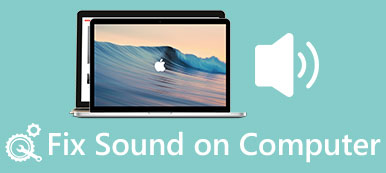Du kan stöta på felet MP4 Inga ljud i Windows Media Player. Även att använda en annan mediaspelare gör ingen skillnad eftersom din MP4 kan vara skadad. Även om det kan finnas andra orsaker till detta, var felmatchade codecs vanligtvis den primära orsaken. Med det sagt, det enklaste sättet att åtgärda det här problemet är att använda mediareparationsverktyg. Det här inlägget kommer att visa dig hur du använder mediaåterställningsprogramvara för att återställa ljudförlust från MP4-filer.
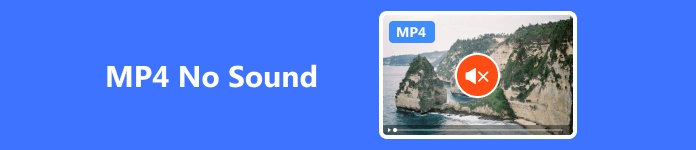
- Del 1. MP4 har inget ljud på Windows Media Player
- Del 2. Fixa MP4 Inget ljud med videoreparationsverktyg
- Del 3. Vanliga frågor om MP4 Inget ljud
Del 1. MP4 har inget ljud på Windows Media Player
Prova att använda inställningarna för Windows Media Player för att felsöka problemet. Felsökaren undersöker Windows Media Players konfiguration och nätverksinställningar för att säkerställa att MP4-filer kan spelas. Om det inte fungerar beror det mest troligt på inkompatibla codecs, som orsakar över 90 % av ljudproblemen; Om du konverterar den kan du spela upp den på din mediaspelare.
Apeaksoft Video Converter Ultimate är det bästa verktyget för att fixa skadade MP4-filer. Du behöver inte oroa dig för kompatibilitet eftersom den här applikationen stöder över 1000 filtyper, inklusive MP4, MOV, MTS, M2TS, MKV, FLV, AVI och andra. Den kommer också med en videoredigerare och MV-mallar som du kan använda i dina videor, samt hårdvaruacceleration för att bearbeta MP4 direkt. Dessutom är det den ultimata verktygslådan som alla kan använda.
steg 1 För att få programmet, klicka på länken nedan. Klicka på den nedladdade filen två gånger för att installera den på din enhet. Starta sedan programmet.
steg 2 Du kan välja den fil du vill använda genom att välja + knapp. Alternativt kan du helt enkelt dra filen in i programmet. Du kan lägga till ett ljudspår genom att trycka på Kanal knapp.
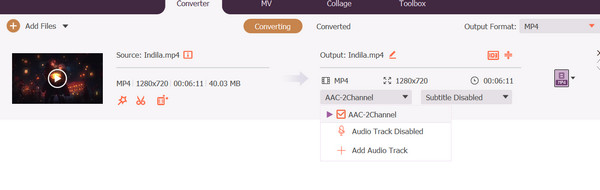
steg 3 För att konvertera din MP4, klicka på bildad knapp. Välj ett format som din spelare stöder. För att manuellt ändra din videos metadata och ljud, klicka på Inställningar knapp. När du är klar klickar du på Konvertera alla knapp.
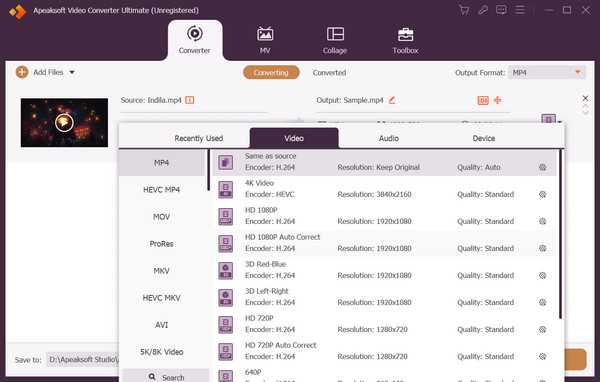
Del 2. Fixa MP4 Inget ljud med videoreparationsverktyg
1. EaseUS Online Video Reparation
EaseUS Online Video Repair är ett webbplatsbaserat videoreparationsverktyg som låter dig fixa skadade videor och bilder. Det här onlineverktyget kan reparera suddigt, stamning, släpande, saknat ljud och undertexter. Den fria versionen kan dock bara stödja MP4-formatutmatning. Dessutom innehåller premiumutgåvan extra funktioner för avancerade korrigeringar. Du kan använda detta onlineprogram för att reparera din korrupta MP4.
steg 1 För att komma åt applikationen, gå till repair.easeus.com. På webbplatsen klickar du på Ladda upp video knapp. Ladda upp MP4- eller videofilen som behöver repareras.
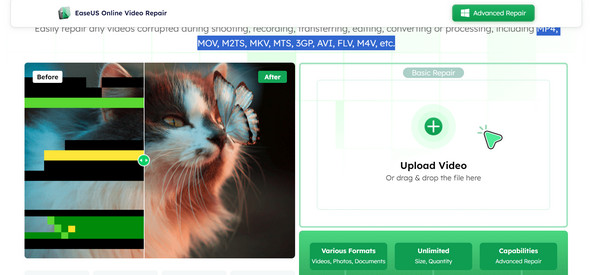
steg 1 Ange din e-postadress och tryck sedan på Börja reparera knapp.
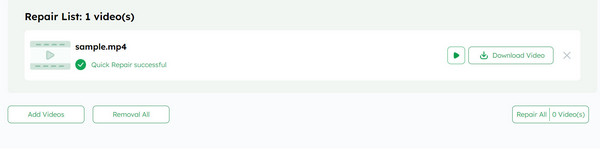
2. Kärnvideoreparation
Kernel Video Repair är ett program som kan reparera skadade mediefiler. Om du har videor som inte kan spelas upp, fel eller andra problem kan detta videoreparationsverktyg fixa och göra dem spelbara igen. Det kan också återställa skadade videor och reparera flera filer i olika format samtidigt. Dessutom kombinerar applikationen avancerade funktioner och ett interaktivt användargränssnitt för en snabb och enkel process.
steg 1 Gå till din webbläsare och sök efter Kernel Video Repair. Ladda ner programmet och installera det på din dator. Starta programmet efteråt.
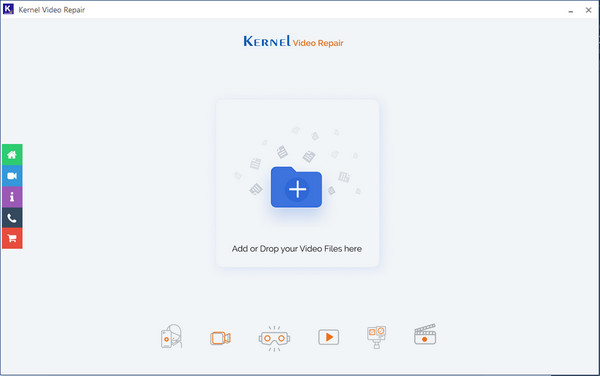
steg 2 Klicka på + knappen eller dra filen till programmet. Klicka på Reparera filer knappen för att starta processen.
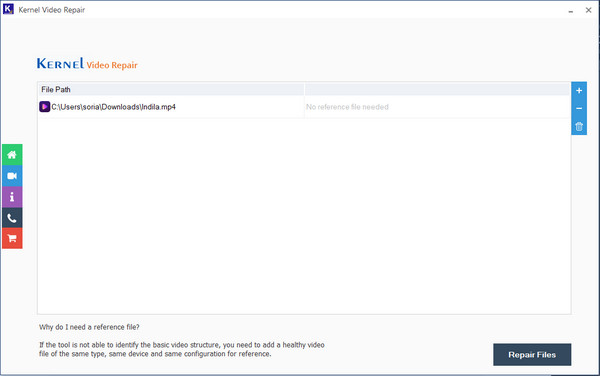
3.Apeaksoft Video Fixer
Apeaksoft Video Fixer kan återställa skadade, skadade, trasiga, ospelbara, hackiga, förvrängda och svarta skärmvideor. Om du har en referensvideo som liknar den skadade videon kommer den att återställa den med lätthet 99 % av gångerna. Kvaliteten på den reparerade videon kommer att vara densamma som originalet. Det här programmet kan dock bara fixa MP4-, MOV- och 3GP-videor.
steg 1 Ladda ner och installera programmet genom att dubbelklicka på filen. Kör sedan programmet.
steg 2 Dra filen du vill fixa eller klicka på Lägg till knapp. Kom ihåg att sätta referensvideon för att säkerställa programmets framgångsfrekvens. Efter det klickar du på Reparera knapp.
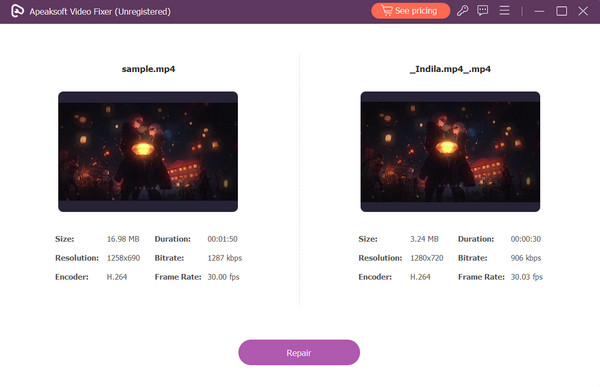
Vidare läsning:
[Löst] Så här fixar jag att min iPhone inte har något ljud på videor
Magic MP4 Recovery - hur man återställer MP4-filer
del 3. Vanliga frågor om inspelning av iOS-spel
Kan en skadad MP4-fil återställas?
Applikationsverktygen som anges ovan kan användas för att återställa MP4-filen.
Kan du lägga till ljud till MP4?
Ja, programverktyg som Apeaksoft Video Converter Ultimate innehåller metadata och videoredigerare som kan lägga till ett ljudspår till din MP4.
Accepterar MP4 FLAC-ljudspår?
Nej, MP4 stöder endast förlustfritt ljud i den mindre effektiva ALAC.
Vad skadar eller korrumperar MP4-filer?
Det kan orsakas av ett virus eller skadlig programvara attack på datorn. Andra orsaker kan vara tekniska problem eller defekta sektorer på lagringsdisken.
Kan MP4-video ha flerspårsljud?
Ja, MP4-filer kan innehålla alla videor, ljud, undertexter och andra dataspår och är inte begränsade till en enda ström per innehållstyp.
Slutsats
Vi hoppas att den här handledningen var informativ och att du lärde dig hur du använder verktyg för mediareparation. Mediareparationsapparna som beskrivs ovan är fördelaktiga, särskilt om du filmar in OBS och din MP4-fil har inget ljud. Dessutom, för snabb och gratis åtkomst, prova att använda Apeaksoft Video Converter Ultimate, som har utmärkt prestanda för att konvertera många format och kan återställa MP4-ljudförlust.



 iPhone Data Recovery
iPhone Data Recovery iOS-systemåterställning
iOS-systemåterställning IOS Data Backup & Restore
IOS Data Backup & Restore iOS-skärminspelare
iOS-skärminspelare MobieTrans
MobieTrans iPhone Transfer
iPhone Transfer iPhone Eraser
iPhone Eraser WhatsApp överföring
WhatsApp överföring iOS Unlocker
iOS Unlocker Gratis HEIC Converter
Gratis HEIC Converter iPhone platsväxlare
iPhone platsväxlare Android Data Recovery
Android Data Recovery Broken Android Data Extraction
Broken Android Data Extraction Android Data Backup & Restore
Android Data Backup & Restore Telefonöverföring
Telefonöverföring Dataåterställning
Dataåterställning Blu-ray-spelare
Blu-ray-spelare Mac Cleaner
Mac Cleaner DVD Creator
DVD Creator PDF Converter Ultimate
PDF Converter Ultimate Windows Password Reset
Windows Password Reset Telefonspegel
Telefonspegel Video Converter Ultimate
Video Converter Ultimate video~~POS=TRUNC
video~~POS=TRUNC Skärminspelare
Skärminspelare PPT till Video Converter
PPT till Video Converter Slideshow Maker
Slideshow Maker Gratis Video Converter
Gratis Video Converter Gratis skärminspelare
Gratis skärminspelare Gratis HEIC Converter
Gratis HEIC Converter Gratis videokompressor
Gratis videokompressor Gratis PDF-kompressor
Gratis PDF-kompressor Gratis Audio Converter
Gratis Audio Converter Gratis ljudinspelare
Gratis ljudinspelare Gratis Video Joiner
Gratis Video Joiner Gratis bildkompressor
Gratis bildkompressor Gratis bakgrundssuddare
Gratis bakgrundssuddare Gratis bilduppskalare
Gratis bilduppskalare Gratis vattenstämpelborttagare
Gratis vattenstämpelborttagare iPhone skärmslås
iPhone skärmslås Puzzle Game Cube
Puzzle Game Cube